Linux 是许多计算机纯粹主义者和爱好者非常喜爱的名字。 通常是开发人员和消费者的选择,Linux 由于其开源、实用、免费和可扩展的特性而拥有大量粉丝。 Linux 操作系统家族包括许多 众所周知的分布 包括常青的 Ubuntu、Arch Linux、Fedora、Linux Mint、Open SUSE、RedHAT 等等。 Linux 操作系统家族已经扩展到我们生活的方方面面,包括我们的服务器、计算机、手机、电视,甚至我们的冰箱和微波炉。
大多数 Linux 用户的一个共同点是他们倾向于避免使用专有软件并拥有选择的自由。 Linux 内核拥有大量系统和内核模式驱动程序,允许爱好者和普通消费者只需安装操作系统即可立即开始使用。
然而,开源驱动程序和通用代码让人头疼。 主要是桌面 Linux,在笔记本电脑的电池寿命方面没有最好的声誉。 运行在 Windows操作系统,您的笔记本电脑的电池寿命可能更长,但在 Linux 下,它可能低至一半。
所以你能对它做点啥? 您值得拥有真正现代且完整的 Linux 计算体验。 让我们来看看一些快速简单的技巧,以使用 Linux 延长您的笔记本电脑的电池寿命。
#1. 在内置电源设置中调整发行版
从简单开始,安装您最喜欢的 Linux 发行版后,您应该配置的第一件事就是根据您的喜好配置电源管理选项。
在大多数 Linux 发行版中,电源设置隐藏在主设置应用程序中的某处。 也可以通过任务栏上的电池图标快速访问它。
配置电源管理设置的一些关键项目包括:
- 何时让计算机进入睡眠状态: 保持您的计算机处于唤醒状态,尤其是在您不使用它的情况下,这是一种明显的电力浪费。 将此设置为保守值将使您的笔记本电脑在不需要时进入睡眠状态。 睡眠时的用电量非常低,每小时徘徊在 2% 到 3% 左右。
- 亮度: 如果电池电量不足,大多数分布都可以设置为降低笔记本电脑显示屏的亮度。 这使您能够在笔记本电脑的剩余电量不足 20 秒时提取关键使用时间。
- 配置盖子关闭时发生的情况: 默认操作通常是在用户合上盖子时暂停笔记本电脑。 不过为了省电,你可以把它设置为在合上盖子时休眠或关机。
这些提示看起来很小而且非常明显,但与大多数显而易见的事情一样,您会惊讶于从中提取的有效性。
#2. 放弃无线连接和有线连接
连接选项,例如 Wi-Fi、蓝牙、蜂窝加密狗,通常是 Linux 机器上电池消耗巨大的原因。 这些功能的硬件在 Windows 下运行时使用了很多专有驱动程序,而通常情况下,Linux 开源驱动程序没有优化。 在许多笔记本电脑中,Wi-Fi 芯片和蓝牙连接会导致笔记本电脑无法进入睡眠状态或间歇性唤醒。除此之外,无线连接的耗电量因信号强度而异。
有两个简单的解决方案:
- 有线: 放弃无线连接路线,直接插入以太网上网,USB 连接外围设备。 虽然在许多情况下这可能不是一个可行的解决方案,但如果您手头有它,它可以为您节省大量电池电量。 几乎高达每小时 3% 到 4%。
- 专有驱动程序: 在 Windows 上运行的笔记本电脑在无线组件的电源使用方面表现更好。 即使在 Linux 上,英特尔、Broadcom 和 Realtek 等许多制造商也为其无线芯片组提供专有驱动程序。 虽然这种方法违背了用户喜爱的 Linux 开源特性,但使用这些驱动程序不仅会减少电池使用,而且在许多情况下,速度和信号强度也会得到提高。
#3. 闭源专有图形驱动程序
大多数现代笔记本电脑都带有集成或专用图形处理单元。 今天的市场由英特尔、AMD 和 NVIDIA 图形芯片主导。
默认情况下,Linux 在其内核中包含适用于所有常见平台的本机图形驱动程序,包括最新的 NVIDIA Pascal、AMD Vega 和 Intel Coffee Lake Graphics 芯片。 然而,这些驱动程序的性能还有很多不足之处。
现代笔记本电脑可以根据用例在专用图形和内置图形之间切换。 例如,大型游戏或渲染实用程序将调用专用显卡,而简单的 word 文档或电影观看将在内置卡本身上执行。
为了充分利用强大的专用显卡所提供的全部性能以及 NVIDIA Optimus 等切换技术所提供的节能潜力,您必须切换到它们的闭源显卡驱动程序。
AMD 和 NVIDIA 都提供完整的图形驱动程序套件,即 AMD Catalyst Control Center for Linux 和 NVIDIA Unix Driver。 这些可以让硬件充分发挥其潜力,同时还可以为您的笔记本电脑节省重要的资源。
#4. 降低屏幕亮度
平板电脑和笔记本电脑等便携式设备具有高分辨率、明亮的 LCD 面板,色彩丰富生动,亮度平均超过 200 尼特。
提高屏幕亮度并观看您的应用程序、游戏和电影栩栩如生,这看起来非常诱人。 但考虑到这一点,屏幕是所有便携式设备中最大的耗电量。
研究表明,笔记本电脑在 60% 亮度下的使用寿命是 100% 亮度下的两倍多。
在执行文档编辑、网页浏览等正常任务时,降低屏幕亮度可以显着延长运行时间。
#5. 关闭不需要的应用程序并卸载 Bloatware
最简单的提示,在使用计算机执行各种任务的过程中,无论是工作还是娱乐,我们最终都会得到很多应用程序,其中一些我们甚至可能不再需要了。 请记住您一个月前尝试过的试用游戏,或者每个人都为之惊叹的新浏览器。 事实核查,您甚至不再使用这些应用程序,但从未真正删除它们。
许多应用程序可以在后台运行,即使您没有明确打开它们。 这可能是出于发送通知、更新自身和获取背景内容等原因。
在您的笔记本电脑上进行一次清洁程序,例如,每月一次,将延长其电池寿命、速度、免费存储空间以及总体而言,让您成为一个更快乐的人。
#6. 先进技术
我们已经在上面讨论了提高笔记本电脑电池电量的可靠方法。 下面的内容不适合胆小的人。 这些先进的技术可以让您更深入地了解和更有效地控制笔记本电脑的各种参数。 但是,请注意,它们存在相关风险。 任何凌乱的配置都可能导致您的笔记本电脑无法使用,您可能不得不格式化整个笔记本电脑并在此过程中丢失数据。
-
适用于 Linux 的 TLP – 高级电源管理
TLP for Linux 是基于 Linux 的操作系统的替代电源管理系统。 它允许对各种内核调整、处理器调度、图形电源管理等进行精细控制。
TLP 最初是为 IBM / Lenovo 的 Thinkpad 系列笔记本电脑设计的,但现在它与任何基于 ACPI 的标准个人计算机兼容。
各种选项包括:
- 内核笔记本电脑模式和脏缓冲区超时
- 处理器频率调整,包括“turbo boost”/“turbo core”
- 用于多核/超线程的功耗感知进程调度程序
- 硬盘电源管理级别和降速超时
- PCI(e) 总线设备的运行时电源管理
- 无线省电模式
- 关闭光驱
- 音频省电模式
安装 TLP 相当简单。 您必须将存储库添加到系统的包管理器,然后安装 tlp 包。
sudo add-apt-repository ppa:linrunner/tlp sudo apt-get 更新 sudo apt-get install tlptlp-rdw
TLP 带有默认配置,这对大多数用户来说应该是奇迹,但是,您可以调整其各种选项。 有关可用特定选项的详细信息,您可以在终端中运行 tlp –help。
安装后,您可以通过键入以下内容启动 TLP 服务:
sudosystemctl 启用 tlp
然后,只需重新启动系统,您就可以开始了。
-
电顶
虽然 TLP 可以管理您的电池寿命和功耗数据,但您的笔记本电脑的电池寿命很短可能是由于某些流氓服务或应用程序造成的。 Powertop 允许您分析问题的根本原因,然后可以采取必要的步骤来解决它。
Powertop 会自动扫描基于 Linux 的系统上的服务和进程,并尝试延长电池寿命。
安装相当简单。 大多数 Linux 发行版中都预先包含了存储库,因此您可以直接安装 powertop 包。 在 Linux 终端中键入以下命令以安装软件包。
sudo apt-get install powertop (Ubuntu) sudo apt-get install powertop (Debian) pacman –S powertop (Arch Linux) sudodnf install powertop (Fedora)
Powertop 是一个强大的实用程序,允许进行各种级别的配置。 可以使用 powertop 的自动调谐功能自动配置基本且良好的节能配置文件。
安装后,为您的笔记本电脑配置 powertop 的步骤是:
- 校准 Powertop
- 使用自动调谐创建节能配置文件
- 在启动时启动配置文件
sudopowertop --校准
在校准过程中,powertop 会分析您的笔记本电脑的运行数据。 包括您的显示器、wifi 和触摸板在内的几件事情可能会暂时挂断或停止工作。 不要着急,这是正常的,Powertop 扫描完成后就会恢复正常。
sudopowertop --自动调整
校准后,使用给定的命令启动自动调谐过程。 这将自动创建一个良好的节能配置文件。
最后,为了在启动时启用这些调整,我们必须将配置文件添加到 systemd。
须多纳诺 /etc/system/system/powertop.service
添加以下几行并保存文件
[Unit] Description=Powertop tunings [Service] ExecStart=/usr/bin/powertop --auto-tune RemainAfterExit=true [Install] WantedBy=multi-user.target
然后,在启动时使用命令启用配置文件
sudosystemctl 启用 powertop.service
就是这样,您已经在笔记本电脑上安装并配置了 Powertop。 结合所有调整,您会发现笔记本电脑的运行时间显着增加。
结论 – 提高 Linux 笔记本电脑的电池寿命
作为计算机纯粹主义者、开发人员、自由和开源软件 (FOSS) 倡导者,Linux 爱好者并不意味着我们必须对获得的用户体验做出妥协。 使用操作系统,尽管功能和实用性对我们很重要,但电池寿命也至关重要。 毕竟,笔记本电脑是一种便携式设备,如果没有电池,那么便携性就很难了。
从现有的 Linux 笔记本电脑中榨出一些额外的汁液并不难,不仅仅是几分钟,甚至几个小时。 以上所有技巧和方法都可以快速安全地完成。 结果是万无一失的,几乎是立竿见影的。
如此灵活和多样化的使用方式,再加上超长的电池续航时间,本质上是让您的笔记本电脑重获新生。 您的体验越无缝,您就越快乐,结果就是更高的生产力。 一个双赢的局面,不是吗?



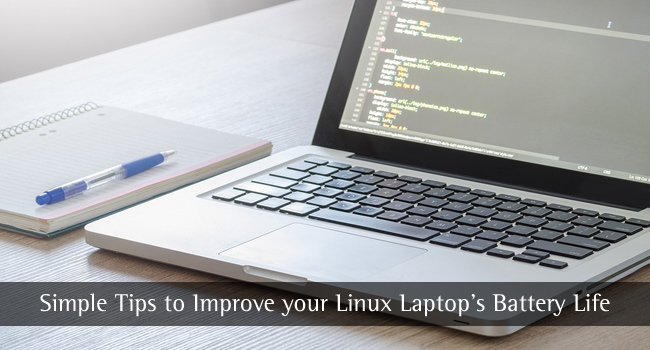

发表评论
有话要说关于这篇文章? 添加您的评论并开始讨论。